Jak archivovat e-mailové zprávy v aplikaci Outlook 2013

Vždy nám bylo řečeno, že zálohování dat je dobrý nápad. Tentýž koncept lze rozšířit i na e-mail. Možná budete chtít archivovat svůj e-mail tak často, jako je měsíční, čtvrtletní nebo dokonce i roční.
Ukážeme vám, jak archivovat e-maily v aplikaci Outlook 2013 a snadno je v programu k dispozici. Váš e-mail je uložen v souboru PST. Chcete-li archivovat e-mail, posíláme e-mail do souboru PST.
POZNÁMKA: Když archivujete svůj e-mail do jiného souboru PST, veškerý e-mail, který zvolíte k archivaci, se přesune do archivního souboru a již není
Chcete-li spustit archivaci vašeho e-mailu, klepněte na kartu "Soubor" na pásu karet.
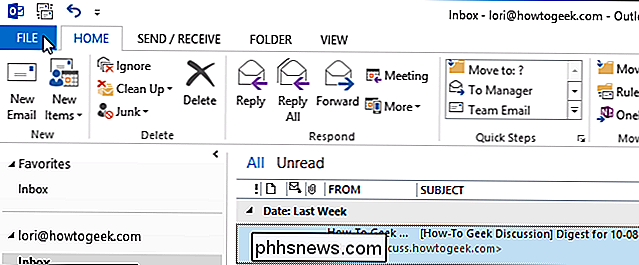
Na obrazovce Informace o účtu klepněte na tlačítko Vyčištění nástroje vedle nástroje Vyčištění poštovní schránky.
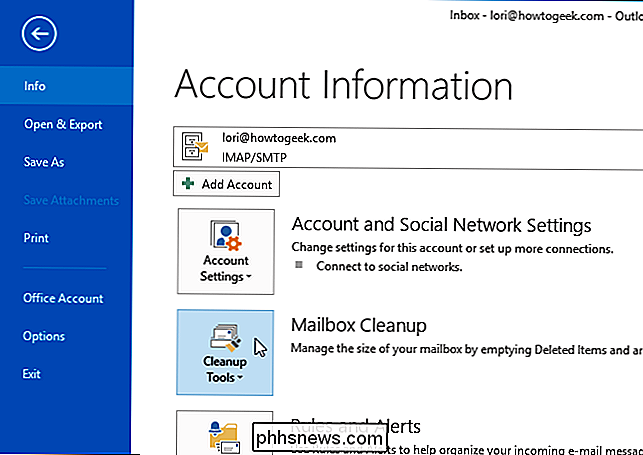
V rozevírací nabídce vyberte možnost "Archivovat ..."
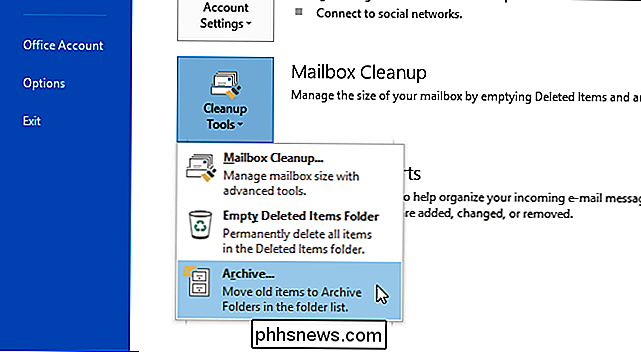
Zobrazí se dialogové okno Archiv. Vyberte možnost "Archivovat tuto složku a všechny podsložky" a vybrat složku, kterou chcete archivovat. Chcete-li archivovat všechny své e-maily, vyberte uzel s vaší e-mailovou adresou nahoře.
Klepnutím na rozevírací seznam "Archivace položek starší než" vyberte nejnovější datum pro položky, které mají být archivovány. Objeví se kalendář. Vyberte datum v aktuálním měsíci kliknutím na datum nebo přejděte na jiný měsíc a vyberte datum. Veškeré položky starší než zvolené datum budou archivovány
SOUVISEJÍCÍ: Jak spravovat AutoArchive v aplikaci Outlook 2010
Chcete-li archivovat položky, které nejsou automaticky archivovány pomocí automatického archivace, zaškrtněte políčko "AutoArchive"
Poznámka: AutoArchive v aplikaci Outlook 2013 pracuje stejným způsobem jako v aplikaci Outlook 2010.
Klepněte na tlačítko "Procházet", chcete-li změnit umístění archivačního souboru a název archivního souboru. Klepněte na tlačítko OK, když jste provedli výběr.
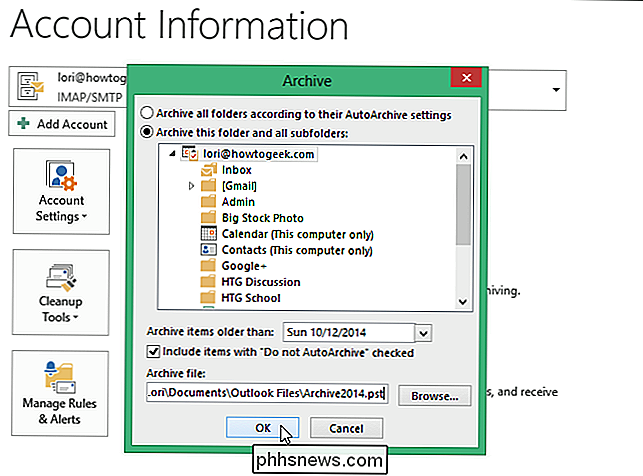
Archivovaný soubor PST je uložen do zvoleného umístění.
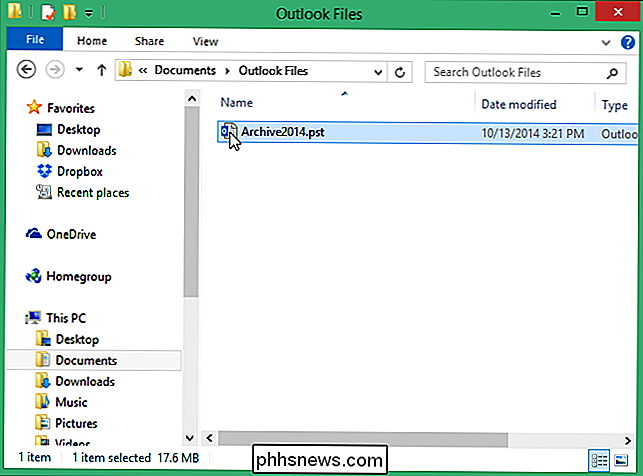
Všimněte si, že všechny e-mailové zprávy, které jste zvolili k archivaci, již nejsou k dispozici v hlavním souboru PST. Archivovaný soubor PST by měl být automaticky dostupný v aplikaci Outlook. Pokud však ne, klikněte na kartu "Soubor".
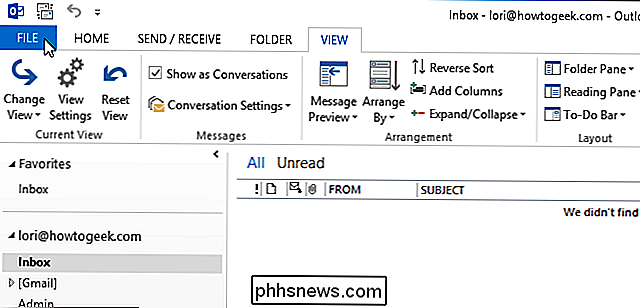
V modrém panelu na levé straně obrazovky "Informace o účtu" klikněte na tlačítko "Otevřít a exportovat".
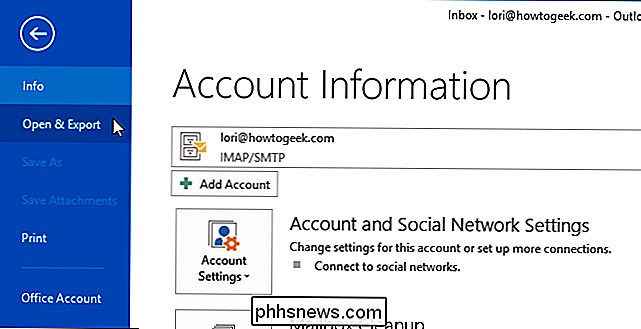
klepněte na tlačítko Otevřít soubor dat aplikace Outlook.
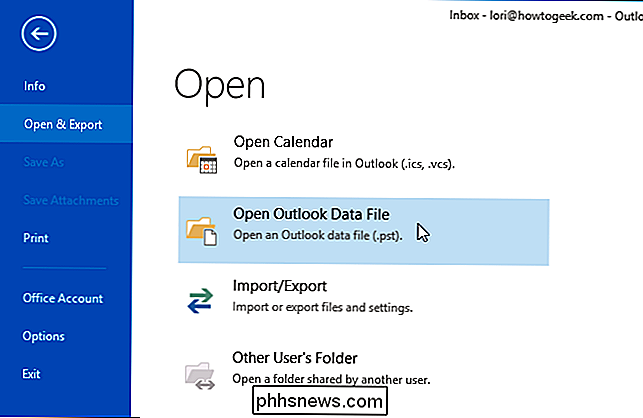
Otevře se dialogové okno Otevřít soubor dat aplikace Outlook. Přejděte na místo, kam jste uložili archivovaný soubor PST, vyberte jej a klepněte na tlačítko OK.
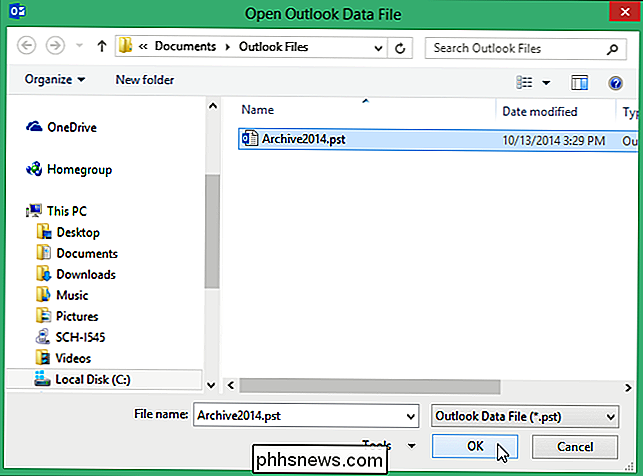
V levém podokně hlavního okna aplikace Outlook se zobrazí část nazvaná "Archivy" a archivované e-maily jsou k dispozici.
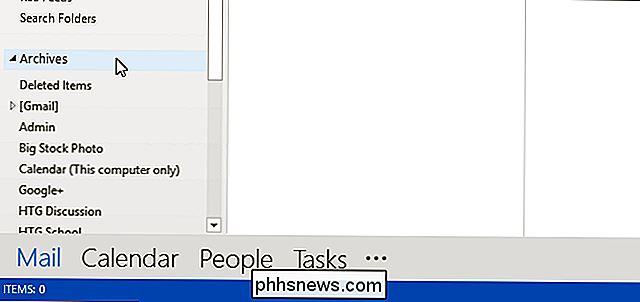
Archivace e-mailu vám pomůže udržet vaše e-maily organizované, usnadňuje hledání starších e-mailů a udržuje vaše schránky a složky přehledné.

Jak povolit režim God v systému Windows 8
Uživatelé systému Windows 7 byli nadšeni, když se dozvěděli o tajné funkci s názvem GodMode. V podstatě vám umožňuje vytvářet složku se zvláštním názvem, který vám pak umožňuje přístup ke všem ovládacím prvkům, volbám a nastavením operačního systému.Naštěstí můžete povolit GodMode i ve Windows 8! To je opravdu užitečné, protože v syst

Android je "otevřený" a iOS je "zavřeno" - co to znamená pro vás?
Pokud je něco, co se vše shoduje, Android Google je " a Apple iOS je více "uzavřený" operační systém. Zde je to, co to vlastně znamená pro vás. "Otevřít" versus "zavřeno" znamená mnoho věcí, od zdrojového kódu až po úložiště aplikací, do jaké míry vám operační systém umožňuje přizpůsobit a vyladit věci.



